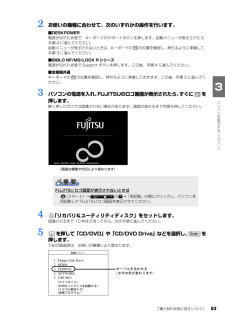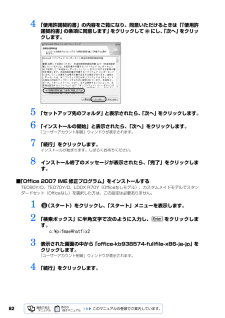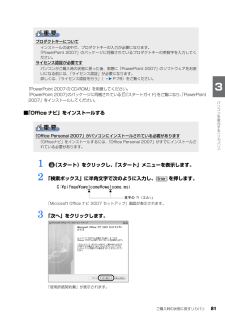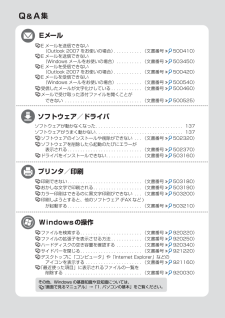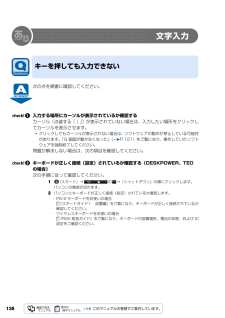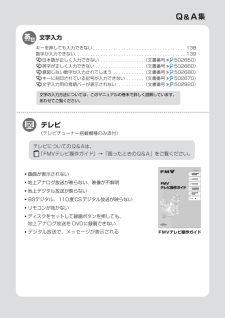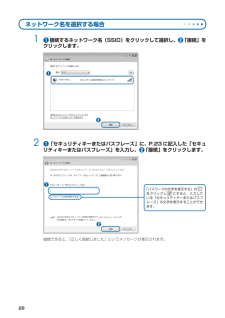Q&A
取扱説明書・マニュアル (文書検索対応分のみ)
"文字"2 件の検索結果
"文字"200 - 210 件目を表示
全般
質問者が納得メモリが壊れている、または接触不良の可能性があります。電源を切り、匡体を開いてメモリを抜き差ししてみましょう。
5912日前view136
全般
質問者が納得全角にしているとなりますねチャット用の文字を打ち込むところでAキーをおして「あ」と表示されたら 半角になおしましょう
6454日前view37
ご購入時の状態に戻すリカバリ 63目的に合わせてお読みください2 お使いの機種に合わせて、次のいずれかの操作を行います。■DESKPOWER電源が切れた状態で、キーボードのサポートボタンを押します。起動メニューが表示されたら、手順 4 に進んでください。 起動メニューが表示されないときは、キーボードの の位置を確認し、押せるように準備して、手順 3 に進んでください。■BIBLO NF/MG/LOOX R シリーズ電源が切れた状態で Support ボタンを押します。この後、手順 4に進んでください。■全機種共通キーボードの の位置を確認し、押せるように準備しておきます。この後、手順 3 に進んでください。3 パソコンの電源を入れ、FUJITSUのロゴ画面が表示されたら、 すぐに を押します。軽く押しただけでは認識されない場合があります。画面が変わるまで何度も押してください。4 「リカバリ&ユーティリティディスク」をセットします。認識されるまで 10 秒ほど待ってから、次の手順に進んでください。5 を押して「CD/DVD」や「CD/DVD Drive」などを選択し、 を 押します。下記の画面例は、お使いの機...
5目的に合わせてお読みください4 領域を変更するリカバリ . . . . . . . . . . . . . . . . . . . . . . . . . . . . . . . . . . . . . . . . . . 86C ドライブと D ドライブの割合を変更する . . . . . . . . . . . . . . . . . . . . . . . . . . . . 86第 4 章 廃棄・リサイクル1 回収・再資源化専用窓口 富士通パソコンリサイクル受付センターのご案内 . . 92PC リサイクルマークについて . . . . . . . . . . . . . . . . . . . . . . . . . . . . . . . . . . . . . 92ご利用の流れ . . . . . . . . . . . . . . . . . . . . . . . . . . . . . . . . . . . . . . . . . . . . . . . . . 93サービスをご利用になる上で . . . . . . . . . . . . . ....
824 「使用許諾契約書」の内容をご覧になり、同意いただけるときは「「使用許諾契約書」の条項に同意します」をクリックして にし、「次へ」をクリックします。5 「セットアップ先のフォルダ」と表示されたら、「次へ」をクリックします。6 「インストールの開始」と表示されたら、「次へ」をクリックします。「ユーザーアカウント制御」ウィンドウが表示されます。7 「続行」をクリックします。インストールが始まります。しばらくお待ちください。8 インストール終了のメッセージが表示されたら、「完了」をクリックします。■「 Office 2007 IME 修正プログラム」をインストールするTEO90Y/D、TEO70Y/D、LOOX R70Y(Officeなしモデル)、 カスタムメイドモデルでスタン ダードセット(Officeなし)を選択した方は、この設定は必要ありません。1 (スタート)をクリックし、「スタート」メニューを表示します。2 「検索ボックス」に半角文字で次のように入力し、 をクリックします。c:\pifmae\hotfix23 表示された画面の中から「office-kb938574-fullfile-x86-ja-j...
ご購入時の状態に戻すリカバリ 81目的に合わせてお読みください「PowerPoint 2007 の CD-ROM」を用意してください。「PowerPoint 2007」 のパッケージに同梱されている 『スタートガイド』をご覧になり、「PowerPoint 2007」をインストールしてください。■「 Office ナビ」をインストールする1 (スタート)をクリックし、「スタート」メニューを表示します。2 「検索ボックス」に半角文字で次のように入力し、 を押します。「Microsoft Office ナビ 2007 セットアップ」画面が表示されます。3 「次へ」をクリックします。「使用許諾契約書」が表示されます。プロダクトキーについてインストールの途中で、プロダクトキーの入力が必要になります。「PowerPoint 2007」のパッケージに同梱されているプロダクトキーの英数字を入力してく ださい。ライセンス認証が必要ですパソコンがご購入時の状態に戻った後、実際に「PowerPoint 2007」のソフトウェアをお使 いになる前には、「ライセンス認証」が必要になります。詳しくは、「ライセンス認証を行う」( P.7...
16キーボードの各部の名称と働きについて、その他のキーや詳しい説明は次のマニュアルをご覧ください。→「各部の名称と働き:キーボード」a. 半角/全角キー文字を入力するときに、半角と全角を切り替えます。全角にすると、日本語入力ができます。b. Esc キー実行中の作業が取り消されます。c. 音量調節ボタン( P.28)パソコン本体の音量を調節します。d. ワンタッチボタン( P.30)インターネットの接続などを行います。e. パソコン電源ボタン( P.20)パソコン本体の電源を入れるときと切るときに押します。f. Back Space キーカーソルの左側の文字が削除されます。g. 状態表示 LCDキーボードの電池残量などが表示されます。h. Delete キーカーソルの右側にある 1 文字を削除するときに使います。また、選択されているファイルやアイコン、文字列を削除します。i. 空白(Space)キー空白を入力できます。j. Fn キーこのキーを押しながら で囲まれたキーを押すと、カーソルを行の先頭に移動したり、文書の先頭に移動したりできます。k. Shift キーを押しながら文字キーを押すと、キーの上段に刻印...
16キーボードの各部の名称と働きについて、その他のキーや詳しい説明は次のマニュアルをご覧ください。→「各部の名称と働き:キーボード」a. 半角/全角キー文字を入力するときに、半角と全角を切り替えます。全角にすると、日本語入力ができます。b. Esc キー実行中の作業が取り消されます。c. 音量調節ボタン( P.28)パソコン本体の音量を調節します。d. ワンタッチボタン( P.30)インターネットの接続などを行います。e. パソコン電源ボタン( P.20)パソコン本体の電源を入れるときと切るときに押します。f. Back Space キーカーソルの左側の文字が削除されます。g. 状態表示 LCDキーボードの電池残量などが表示されます。h. Delete キーカーソルの右側にある 1 文字を削除するときに使います。また、選択されているファイルやアイコン、文字列を削除します。i. 空白(Space)キー空白を入力できます。j. Fn キーこのキーを押しながら で囲まれたキーを押すと、カーソルを行の先頭に移動したり、文書の先頭に移動したりできます。k. Shift キーを押しながら文字キーを押すと、キーの上段に刻印...
104ファイルを検索する. . . . . . . . . . . . . . . . . . . . . . . . (文書番号 9 20220)ファイルの拡張子を表示させる方法 . . . . . . . . . . . . (文書番号 920250)ハードディスクの空き容量を確認する . . . . . . . . . . (文書番号 920340)サイドバーを閉じる. . . . . . . . . . . . . . . . . . . . . . . . (文書番号 9 21220)デスクトップに「コンピュータ」や「Internet Explorer」などの アイコンを表示する . . . . . . . . . . . . . . . . . . . . . . (文書番号 92116 0)「最近使った項目」に表示されるファイルの一覧を 削除する . . . . . . . . . . . . . . . . . . . . . . . . . . . . . . (文書番号 920030)その他、Windows の基礎知識や豆知識については、『画面で見るマニュアル』→「1. パソコンの基本」...
138文字入力次の点を順番に確認してください。入力する場所にカーソルが表示されているか確認するカーソル(点滅する「|」)が表示されていない場合は、入力したい場所をクリックしてカーソルを表示させます。・クリックしてもカーソルが表示されない場合は、ソフトウェアの動作が停止している可能性があります。「Q 画面が動かなくなった」 ( P.121)をご覧になり、操作していたソフト ウェアを強制終了してください。問題が解決しない場合は、次の項目を確認してください。 キーボードが正しく接続(設定)されているか確認する(DESKPOWER、TEOの場合)次の手順に従って確認してください。1(スタート)→ の →「シャットダウン」の順にクリックします。 パソコンの電源が切れます。 2 パソコンとキーボードが正しく接続(設定)されているか確認します。・ PS/2 キーボードをお使いの場合 『スタートガイド1 設置編』をご覧になり、キーボードが正しく接続されているか確認してください。・ ワイヤレスキーボードをお使いの場合 『FMV 取扱ガイド』をご覧になり、キーボードの設置場所、電池の状態、および ID設定をご確認ください。キー...
105キーを押しても入力できない. . . . . . . . . . . . . . . . . . . . . . . . . . . . . . . . . . . . 138数字が入力できない. . . . . . . . . . . . . . . . . . . . . . . . . . . . . . . . . . . . . . . . . . . 139日本語が正しく入力できない . . . . . . . . . . . . . . . . .(文書番号 502650)英字が正しく入力できない . . . . . . . . . . . . . . . . . . .(文書番号 502660)意図しない数字が入力されてしまう . . . . . . . . . . . .(文書番号 502680)キーに刻印されている記号が入力できない . . . . . . .(文書番号 502670)文字入力用の言語バーが表示されない. . . . . . . . . . .(文書番号 502920)文字の入力方法については、このマニュアルの巻末で詳しく図解しています。あわせてご覧ください。
ネットワーク名を選択する場合1 ❶接続するネットワーク名(SSID)をクリックして選択し、❷「接続」をクリックします。●❶●❷2 ❶「セキュリティキーまたはパスフレーズ」に、P.に記入した「セキュリティキーまたはパスフレーズ」を入力し、❷「接続」をクリックします。●❶●❷「パスワードの文字を表示する」のをクリックし にすると、入力している「セキュリティキーまたはパスフレーズ」の文字を表示することができます。接続できると、「正しく接続しました」というメッセージが表示されます。
- 1